Come esportare iTunes playlist con file musicali
La maggior parte delle volte che un utente necessita di trasferire o esportare una playlist è a causa del fatto che essa richieda la condivisione con gli altri in modo che essi non debbano passare attraverso lo stesso processo frenetico di ricerca e la raccolta di canzoni come l'utente ha fatto. Se una playlist è stata raccolto tenendo presente ogni occasione speciale, allora è sicuramente senza prezzo e l'utente la trasferisce ad altri per assicurarsi che essi possano goderne in un'occasione simile. La playlist di iTunes è trasferita anche agli altri dispositivi per assicurarsi che venga mantenuta al sicuro e nessuno possa accedervi a causa della collezione impressionante di canzoni che ci sono in esso. Questo tutorial è stato scritto tenendo in considerazione i bisogni e le esigenze degli utenti quando si tratta esportare le playlist per iTunes.
- Parte 1. Esporta le playlist di iTunes con file musicali via iTunes
- Parte 2. Esporta la playlist da iTunes a testo
- Parte 3. Esporta playlist di iTunes a iPhone/iPad/iPod
- Parte 3. Sincronizza le playlist di iTunes per i dispositivi iOS senza cancellare i brani originali
Parte 1. Esportare le playlist di iTunes con file musicali via iTunes
Si tratta di un processo semplice che richiede all'utente di essere solo un buon utente del programma iTunes e il resto è tutto fatto in un batter d'occhio. Per rendere il processo semplice, l'utente deve fare in modo che i passi che vengono presentati qui in questo tutorial siano seguiti passo dopo passo. Quindi l'utente può godere delle playlist di iTunes che ha creato. Di seguito sono riportati alcuni semplici passi da seguire:
I. Come primo passo, l'utente deve fare in modo che il software iTunes venga lanciato.
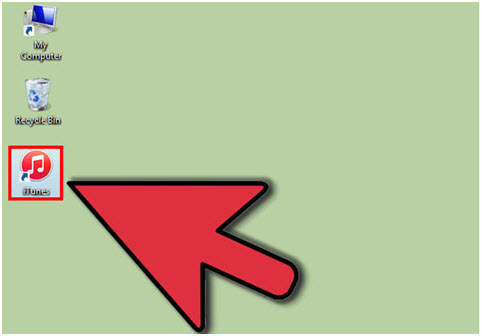
II. Dalla sessione di iTunes corrente, si consiglia di fare clic sull'opzione Playlist per assicurarsi che il processo continui.
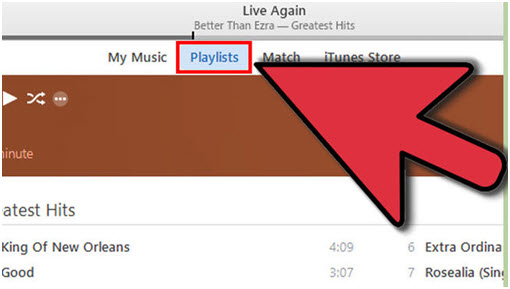
III. Nel pannello di sinistra del software, l'utente deve selezionare la playlist che deve essere esportata.
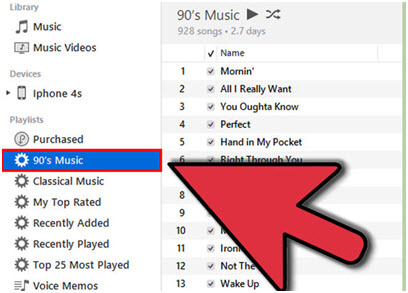
IV. Ora l'utente deve seguire il percorso File> Libreria.
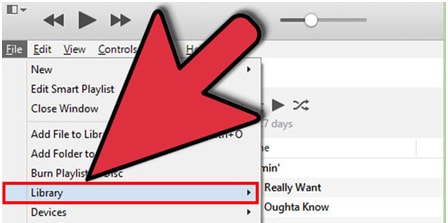
V. Quindi scegliere "Esporta Playlist ..." dal menu a tendina come è stato evidenziato.
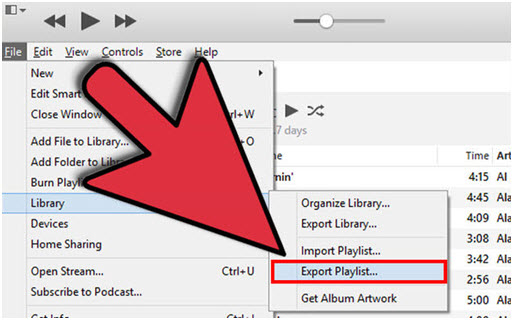
VI. Nelle finestre pop-up che si aprono, l'utente deve fare in modo che il tipo di file venga selezionato come file XML invece di "Salva come". Questo completerà del tutto il processo.
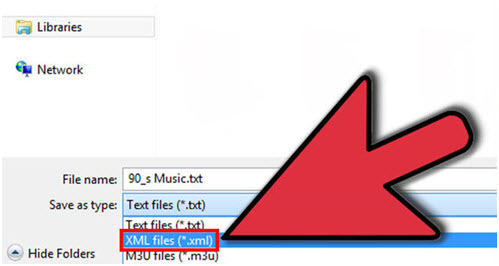
Guarda il video tutorial su come esportare iTunes playlist con file musicali tramite iTunes
Parte 3. Esportare playlist da iTunes a testo
Il processo di salvataggio da iTunes a testo è abbastanza semplice ed è quasi simile a quello che è stato menzionato in precedenza. L'unica differenza consiste nel fare in modo che il "Salva come" passi a testo nell'ultimo passaggio. Per comodità dell'utente, il processo viene ripetuto per evitare disagi e confusione:
I. Lanciare iTunes.
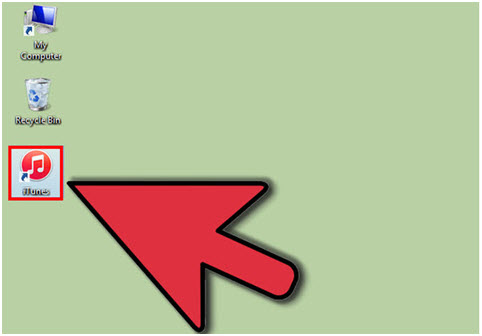
II. Fare clic su Playlist sulla barra principale quando la sessione corrente viene riprodotta.
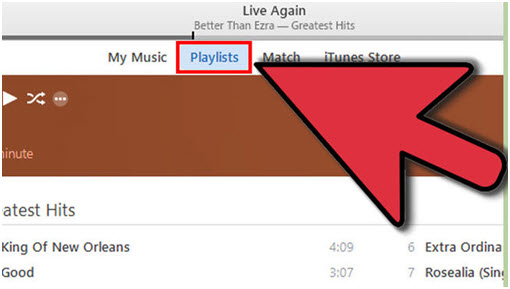
III. La playlist da esportare deve essere selezionata sul pannello di sinistra di iTunes.
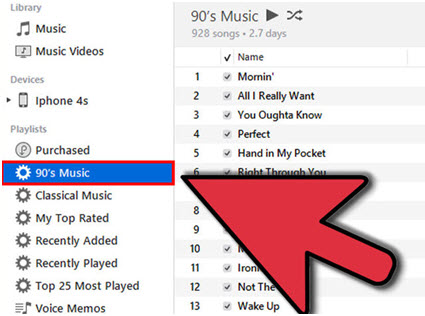
IV. Fare clic su File> Libreria> Esporta playlist ...
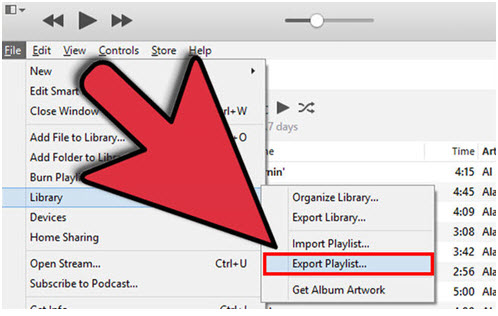
V. Dalla prossima finestra che si apre, l'utente deve fare in modo che il "Salva come" venga selezionato per il testo. Se il formato è richiesto dal sistema UTF -8 deve essere selezionato. Cliccare salva e completare il processo.
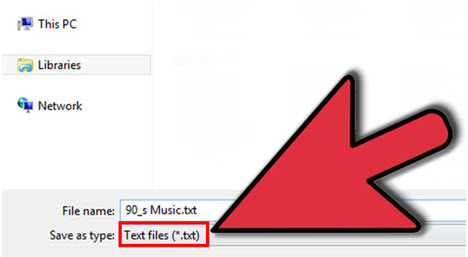
Parte 3. Esportare playlist iTunes a iPhone/iPad/iPod
E 'il processo più semplice che rende la vita più facile per molti utenti e, quindi, risolve il problema semplicemente collegando il dispositivo al computer e trasferendo il contenuto nel nuovo iDevice secondo le loro esigenze. Per semplificare le cose, questo tutorial sarà illuminante per gli utenti per quanto riguarda l'elenco di riproduzione ed esportazione di iTunes per iPhone e per gli altri iDevices i passi saranno simili.
I. L'utente deve collegare il dispositivo Apple al computer tramite un cavo USB per avviare il processo.

II. Una volta che è stato fatto, l'utente deve fare in modo che il iExplorer venga lanciato su Mac o PC di qualunque genere.
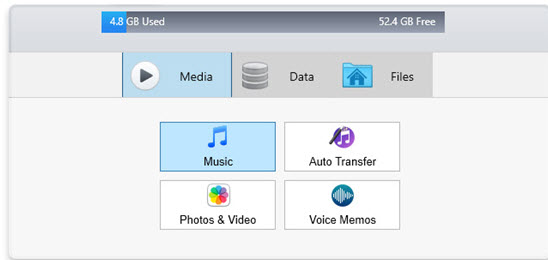
III. iExplorer rileva il dispositivo e ne visualizzerà il contenuto. Per visualizzare la musica, l'utente deve selezionare l'opzione Musica nel pannello a sinistra e poi la playlist in questione.
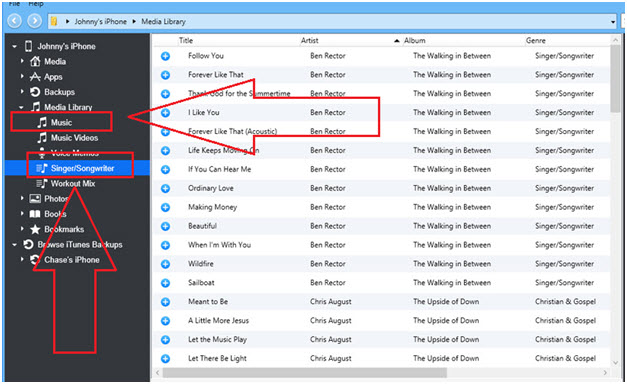
IV. Ora l'utente deve seguire Trasferisci> Trasferisci intera playlist di iTunes e andare avanti per garantire che il processo sia proseguito senza intoppi e senza alcun problema.
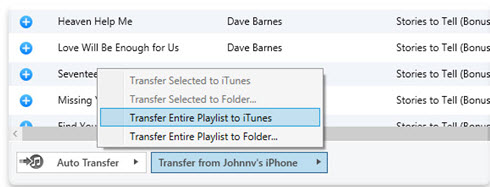
V. Per completare il processo, l'utente deve chiudere e riavviare il software iTunes e quindi fare in modo che il dispositivo di destinazione sia collegato allo stesso PC e iTunes sono sincronizzati con esso, in modo che la nuova playlist venga trasferita al nuovo dispositivo senza alcun problema.
Parte 3.Sincronizzare le playlist di iTunes per i dispositivi iOS senza cancellare i brani originali
Come sappiamo, quando l'utente sincronizza le playlist agli altri iDevices con iTunes, i vecchi elenchi saranno cancellati immediatamente. E 'qualcosa che preoccupa molto gli utenti a causa del fatto che quasi tutti vogliono mantenere i vecchi brani al suo posto originale. Per assicurarsi che il problema non venga mai affrontato, si consiglia di scaricare e installare TunesGo che è un meraviglioso programma sviluppato da Wondershare. è possibile trasferire facilmente la nuova playlist per dispositivi iOS e mantenere le playlist originali.
Wondershare TunesGo - Phone Manager

- Trasferisce musica tra due dispositivi o tra il dispositivo e il PC / iTunes
- Utilizza YouTube come la sorgente musicale personale
- Supporta 10.000 siti per scaricare musica e video
- Utilizza iTunes con Android
- Organizza l'intera libreria musicale di iTunes
- Ripara i tag ID3 e copertine
- Elimina i brani duplicati e rimuove le tracce mancanti
- Condivide la tua playlist di iTunes
Fase 1 Il programma deve essere scaricato dahttps://tunesgo.wondershare.com/ come ultima versione, che è sempre pronta a sostenere la necessità degli utenti. Una volta che è stato scaricato, installalo e lancialo. Collega l'iDevice al computer con il cavo USB.
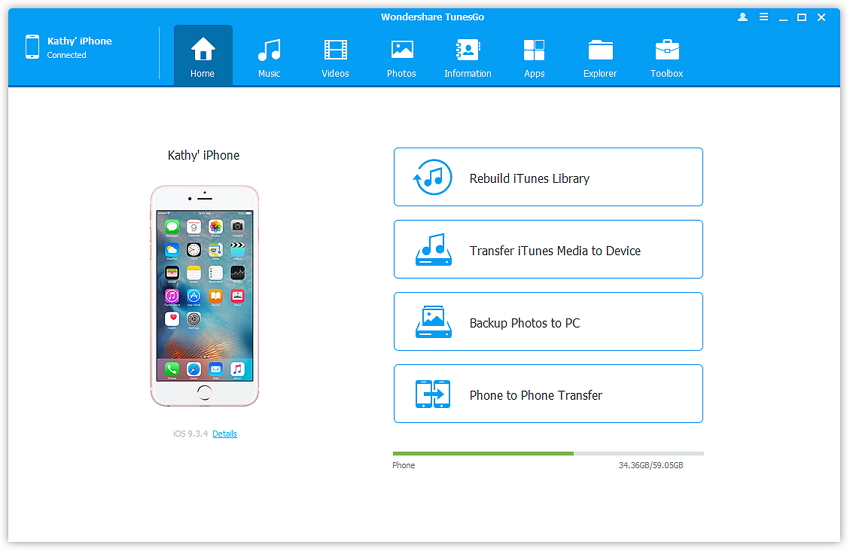
Fase 2 L'utente deve quindi premere ToolBox nella parte superiore della finestra del programma. Quindi fare clic su "iTunes Transfer to Device".

Fase 3 Si aprirà una finestra, tutta la libreria musicale di iTunes verrà selezionata per impostazione predefinita, deseleziona gli elementi che che non trasferirà. Fare clic su Trasferisci per avviare il trasferimento la playlist selezionata. Fare clic su OK dopo aver completato il trasferimento.

